考点1 页面设置
页面布局-页边距、纸张方向、纸张大小、打印区域、页面背景、打印标题、页眉页脚、缩印
页面布局-选中打印区域-打印标题-顶端标题行-选中第二行
考点2 获取外部数据和删除重复值
1、获取外部数据
1.1 自网页
右击文件-打开方式为IE浏览器(360可能有乱码)-复制地址
打开excel-选中A1单元格-数据-自网站-删除原地址并粘贴刚刚复制的地址-转到-下拉找到表格勾选上去-导入-确定

注:实际应用中:导入时属性里可刷新数据
1.2 自文本
数据-自文本-选择对应文件-分隔符号或固定宽度,简体中文-下一步下一步-设置“身份证号码”列为文本
学号姓名合并第一列了:在第2列前插入空白列-选中A列-分列-固定宽度-下一步…
2、删除重复值
选中对应列-数据-删除重复项-勾选按什么重复
考点3 工作表和单元格
1、工作表:单击右键即可解决
2、单元格:单元格格式只改变表现形式,数据不变
CTRL+Shift+方向键的下=连续向下选择
[<15]干旱;[<100]适中;多雨
aaaa:星期N;ddd 英文
考点4 图表
选中-插入-折线图柱形图等-布局、右键-设置数据系列格式……等操作
选中插入迷你图的区域-插入迷你图-选中数据
考点5 套用表格格式
考点6 条件格式
把符合特定条件的数据设置格式突出显示
1、突出显示单元格规则(大于、小于、介于、重复值、大于等于)
2、项目选取规则(最大/小N项、高于/低于平均值)
3、数据条(不显示数值)
4、公式(引用形式、与rank函数结合)
考点7 筛选与高级筛选
自动筛选:数字筛选、文本筛选、日期筛选 CTRL+Shift+L
高级筛选:列表区域、条件区域、复制到
筛选本质:将符合条件的数据显示出来(不符合条件的记录隐藏)

考点8 排序
排序列:主要关键字、次要关键字
排序依据:数值、单元格颜色、字体颜色
排序次序:升序、降序、自定义序列
不用选中数据区域,光标放到里面即可,找到排序或“数据-排序”,注意勾选“数据包含标题”
注:制作“工资条”
选择标题行复制-选择信息行插入复制单元格-辅助列1234…并复制到标题行和空白行-升序排序-删除辅助列
空白行无竖线:选中表格-开始-编辑-查找和选择-定位条件(快捷键:CTRL+G)-
考点9 数据有效性
数据-数据有效性
考点10 合并计算
数据-合并计算
考点11 模拟分析
数据-模拟分析
考点12 数据透视表
选项-显示报表筛选页
依次按alt、d、p-选择多重合并计算区域-
考点13 定位条件
考点14 分类汇总
考点15 常用公式和计算函数
1、计算机二级常考函数:
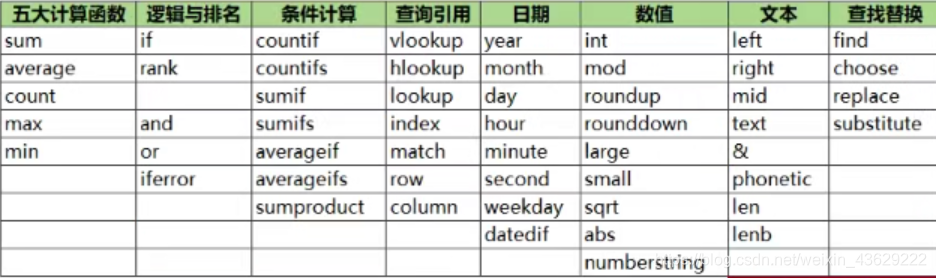
2、注意事项
单元格格式不能是文本
等号开头(表示运行)
标点必须是英文标点
3、五大常用函数
sum()求和函数
average()求平均
count()求个数
max()求最大
min()求最小
4、if函数
if(逻辑判断条件,语句1,语句2)
5、rank函数和单元格引用
rank(排名对象,数据区域,次序)
F4锁定区域
水平方向:列变行不变
垂直方向:行变列不变
6、index+match函数
7、条件计算函数
countif(范围,条件)单条件求个数
countifs(数据范围1,条件1,数据范围2,数据2)
sumif(条件区域,条件,计算求和区域)单条件求和
**sumifs(计算求和区域,条件区域,条件,条件区域,条件)**多条件求和
类推:averageif();averageifs();
8、sum函数
product()求数据乘积
求数据乘积和:
sumproduct(数组1,数组2)(数组为文本结果为0)
sumproduct(数组1∗*∗数组2)(数组文本结果不变)
sumproduct((区域=条件)∗*∗(区域=条件)∗*∗计算求和区域)
疑:注册表便捷操作
9、vlookup函数
vlookup() 跨表纵向查询填充函数
格式:vlookup(查询对象,查询的数据区域,结果在数据区域中的列数,精确匹配还是近似匹配)
通俗版:vlookup(找啥,上哪里找,告诉我结果在第几列,找一模一样的还是差不多的)
10、lookup函数
lookup(查询对象,查询的数据区域,对应的结果值)
11、日期函数
Datedif(起始日期,终止日期,日期单位)
Weekday(日期,星期返回类型)
12、数学函数
int()求整数
mod()求余
roundup()向上四舍五入;rounddown()向下四舍五入
large(数据区域,n);small(数据区域,n)
13、数组函数
ctrl shift enter
14、文本函数
15、numkberstring
,
,
,
,
,
明天考试,,,保佑


)
)
)
)

)

)

)


)

)

)
